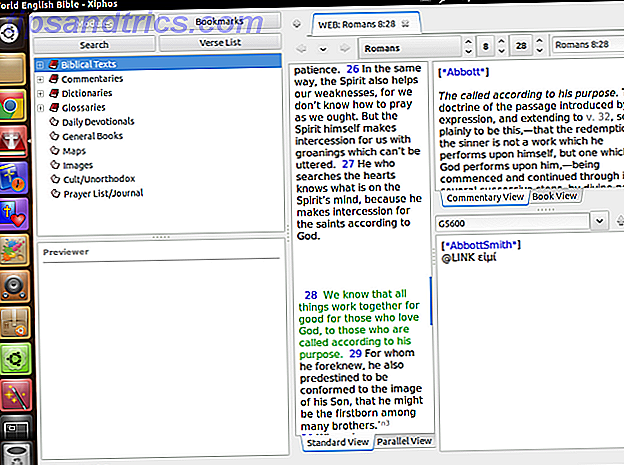Windows 10 ist wohl die wichtigste Windows-Version von Microsoft. Ist es Zeit für ein Upgrade auf Windows 10? Ist es Zeit für ein Upgrade auf Windows 10? Microsoft möchte wirklich, dass Sie auf Windows 10 aktualisieren. Aber sollten Sie? Um Ihnen bei der Entscheidung zu helfen, argumentieren wir sowohl für den Profi als auch für den Kontra und geben Ihnen einen sorgfältigen Rat. Wie wirst du entscheiden? Lesen Sie mehr seit Windows XP. Windows 10 ist jedoch nicht perfekt. Cortana ist aufdringlich, die Art und Weise, wie die Einstellungen gesteuert werden, ist verwirrend, obligatorische Updates können Probleme verursachen, und einige Dinge sehen bestenfalls halbbacken aus. Hier sind einige der gröbsten Ärgernisse in Windows 10.
1. Cortana ist noch nicht für alle da
Microsofts intelligenter persönlicher Assistent, Cortana, bietet viele Funktionen in Windows 10 6 Coolste Dinge, die Sie mit Cortana in Windows 10 steuern können 6 Coolste Dinge, die Sie mit Cortana in Windows 10 steuern können Cortana hilft Ihnen, die Freisprechfunktion unter Windows 10 zu nutzen Lassen Sie sie Ihre Dateien und das Internet durchsuchen, Berechnungen durchführen oder die Wettervorhersage abrufen. Hier decken wir einige ihrer cooleren Fähigkeiten ab. Weiterlesen . Leider ist es nicht überall verfügbar. Bis heute ist es nur in Australien, Kanada, China, Frankreich, Deutschland, Indien, Italien, Japan, Spanien, Großbritannien und den Vereinigten Staaten erhältlich.
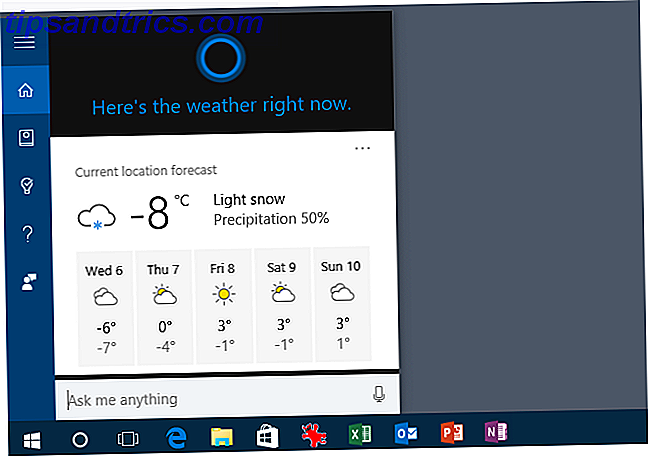
Wir hoffen, dass Cortana 2016 an anderen Orten auftaucht, unter anderem in Europa und Afrika.
Weitere Informationen zu Cortana finden Sie unter "Einrichten und Entfernen von Cortana in Windows 10" Einrichten von Cortana und Entfernen unter Windows 10 Einrichten von Cortana und Entfernen von Cortana in Windows 10 Cortana ist Microsofts größtes Produktivitätstool seit Office. Wir zeigen Ihnen, wie Sie mit dem digitalen Assistenten von Windows 10 beginnen oder Cortana für mehr Privatsphäre deaktivieren. Weiterlesen ."
2. Updates werden bei Ihnen erzwungen
Wir bekommen es Microsoft; Softwareupdates sind notwendig. Leider ist es nicht immer ein idealer Zeitpunkt, um diese Updates zu installieren. Mit Windows 10 macht es Microsoft fast unmöglich, nicht zu aktualisieren. Windows 10 Home-Benutzer haben tatsächlich keine andere Wahl, als alle Sicherheits- und Funktionsupdates, die Microsoft gemäß dem Windows-EULA veröffentlicht, zu akzeptieren und zu installieren. Benutzer von Windows Pro und Windows Enterprise können die Installation von Updates verzögern, aber nicht für immer.
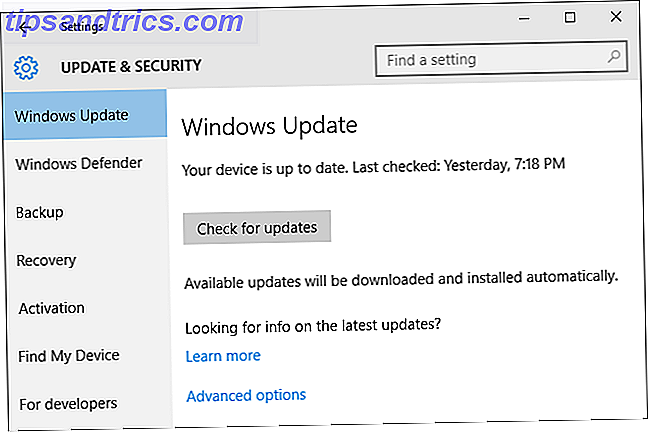
Das Problem hier ist nicht die Installation von Softwareupdates Pros & Contras von erzwungenen Updates in Windows 10 Pros & Contras von erzwungenen Updates in Windows 10 Updates werden in Windows 10 ändern. Jetzt können Sie wählen und auswählen. Windows 10 wird jedoch Updates auf Sie erzwingen. Es hat Vorteile, wie verbesserte Sicherheit, aber es kann auch schiefgehen. Was ist mehr ... Lesen Sie mehr, sondern eher den Verlust der Flexibilität. Und denken Sie daran, wie die Systemwiederherstellung in Windows 10 standardmäßig deaktiviert ist? Dieses Problem könnte eine enorme Rolle spielen, wenn Microsoft das nächste Mal ein Update veröffentlicht, das von Problemen durchdrungen ist. Wenn die Systemwiederherstellung deaktiviert ist, müssen Sie möglicherweise auf ein anderes Update warten, bevor Sie Probleme beheben.
Wie bereits erwähnt, können Sie bestimmte Updates von Windows 10 nicht manuell installieren. Sie können jedoch bestimmte Windows 10-Updates manuell entfernen. Windows Update in Windows 10 verwalten So verwalten Sie Windows Update in Windows 10 Für Windows-Benutzer ist Windows Update ein Albtraum. Es funktioniert im Hintergrund und hält Ihr System sicher und läuft reibungslos. Wir zeigen Ihnen, wie es funktioniert und was Sie anpassen können. Weiterlesen . Darüber hinaus können Sie ein Upgrade auf Windows 10 Professional durchführen So führen Sie ein Upgrade von Windows 10 Home auf Professional Edition durch So aktualisieren Sie von Windows 10 Home auf Professional Edition Windows 10 Home-Benutzern fehlen einige subtile Funktionen. Pro-Benutzer können beispielsweise Windows-Updates vorübergehend verschieben. Wir zeigen Ihnen, wie Sie auf die Pro-Edition upgraden können, um etwas Kontrolle über Windows zu erlangen ... Lesen Sie mehr, möglicherweise mit einem kostenlosen Windows 10 Pro-Schlüssel von Microsoft Microsoft hat gerade einen freien Schlüssel für Windows 10 Pro veröffentlicht Windows 10 Pro Es gibt einen kostenlosen Produktschlüssel für Windows 10 Pro, aber was bedeutet das und wie können Sie davon profitieren? Lesen Sie mehr, um mehr Flexibilität beim Installieren von Updates zu erhalten.
3. Einstellungen sind bestenfalls verwirrend
In Windows 10 versuchte Microsoft beim Zugriff auf Einstellungen beide Möglichkeiten. In der neuen Anwendung "Einstellungen" finden Sie einen Ort, an dem Sie auf viele der am häufigsten verwendeten Windows-Einstellungen zugreifen und diese ändern können. Leider müssen Sie immer noch zur Systemsteuerung wechseln, um bestimmte Einstellungen zu ändern.

Verwirrender: Manchmal müssen Sie beide Standorte verwenden, um eine Änderung vorzunehmen. Zum Beispiel können Sie Ihre Wi-Fi-Verbindung in der Anwendung Einstellungen ändern. Sie müssen jedoch die Systemsteuerung aufrufen, um Ihre Netzwerkadaptereinstellungen zu verwalten.
Weitere Informationen zu diesem Thema finden Sie in der Anleitung zur Windows 10 App Einstellungen. So steuern Sie Windows 10: Das Einstellungshandbuch So steuern Sie Windows 10: Das Einstellungshandbuch Das Windows Control Panel ist auf dem Weg nach draußen. Der Ersatz, die App "Einstellungen", wurde in Windows 10 erheblich verbessert. Wir werden alle seine Geheimnisse für Sie offen legen. Weiterlesen .
4. Treiberprobleme, wie üblich
In Windows 10 erzwingt Microsoft die Installation der neuesten Treiber, von denen das Unternehmen annimmt, dass sie mit Ihrem Computer funktionieren. Mit anderen Worten, Microsoft wird seine Treiber weiterhin über Ihre benutzerdefinierten Treiber installieren, wenn Sie die Möglichkeit dazu haben.

In Windows 10 gibt es immer noch die Einstellung "Windows-Treibersoftware herunterladen". Viele Benutzer haben jedoch gemeldet, dass dies nicht funktioniert. Stattdessen können Benutzer ein Tool von der Microsoft-Website herunterladen, das einzelne Treiberupdates blockiert.
Immer noch verwirrt? Keine Sorge, wir zeigen Ihnen, wie Treiberaktualisierungen in Windows 10 gesteuert werden Kontrolle über Treiberaktualisierungen in Windows 10 übernehmen Kontrolle über Treiberaktualisierungen in Windows 10 zurücknehmen Ein schlechter Windows-Treiber kann Ihren Tag ruinieren. In Windows 10 aktualisiert Windows Update automatisch die Hardwaretreiber. Wenn Sie die Folgen erleiden, zeigen wir Ihnen, wie Sie Ihren Fahrer zurückrollen und die Zukunft blockieren können ... Lesen Sie mehr.
5. Wiederherstellungspunkt Verwirrung
Wenige Dinge sind nerviger als ein Computer, wenn er nicht richtig funktioniert. In einer solchen Situation kommt die Systemwiederherstellung ins Spiel. Die Systemwiederherstellung wurde erstmals vor 15 Jahren als Teil von Windows ME eingeführt und überwacht Software-Installationen, Treiberänderungen und Softwareupdates. Auf diese Weise kann ein Benutzer seinen PC bei Bedarf in einen früheren Zustand zurückversetzen. Trotz der Wichtigkeit der Systemwiederherstellung ist die Funktion standardmäßig deaktiviert.
Problematischer: Microsoft hat die Schnittstelle zum Aktivieren und Verwalten der Systemwiederherstellung auf dem alten Steuerungsbildschirm deaktiviert. All dies könnte frustrierend für die Leute sein, die die Systemwiederherstellung am meisten benötigen. Leute, die nicht mit Computern umgehen können.
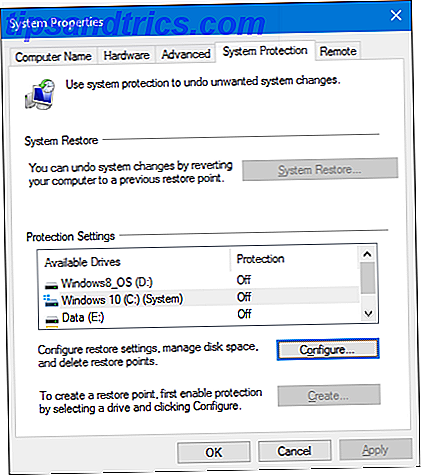
Tipp: Um das Bestätigungsfenster für die Systemwiederherstellung in Windows 10 zu finden, führen Sie einfach eine Suche über das Startmenü aus und wählen Sie das Ergebnis "Wiederherstellungspunkt erstellen", um direkt zum entsprechenden Fenster zu gelangen. Klicken Sie alternativ mit der rechten Maustaste auf die Schaltfläche Start, und wechseln Sie zu Systemsteuerung> Wiederherstellung ( Ansicht einstellen nach: auf Kleine Symbole ), und wählen Sie die Option Systemwiederherstellung konfigurieren . Weitere Informationen zu diesem Thema finden Sie in unserem Artikel zur Funktionsweise von Systemwiederherstellung und Zurücksetzen in Windows 10 Funktionsweise von Systemwiederherstellung und Zurücksetzen in Windows 10 Funktionsweise von Systemwiederherstellung und Zurücksetzen auf die Werkseinstellungen Unter Windows 10 wird Speicherplatz für eine vollständige Wiederherstellungspartition benötigt die Vergangenheit. Systemwiederherstellung und Factory Reset wurden in Windows 10 verbessert. Wir zeigen Ihnen, wie alles jetzt funktioniert. Weiterlesen .
6. Wo sind diese Anwendungen?
In Windows 10 ist Windows Media Center nicht mehr verfügbar 5 Alternativen zu Windows Media Center für Windows 10 5 Alternativen zu Windows Media Center für Windows 10 Windows 10 bietet viele neue Funktionen, einige alte Favoriten sind jedoch veraltet. Das Windows Media Center wird nicht mehr unterstützt. Hier sind alternative Media Center-Anwendung kompatibel mit Windows 10 zu nehmen ... Lesen Sie mehr den Weg des Dodovogel, wie hat die Fähigkeit, DVDs zu spielen Wie DVDs und Blu-Rays auf Windows 10, auch ohne DVD-Laufwerk Wie man Abspielen von DVDs und Blu-Rays unter Windows 10, auch ohne DVD-Laufwerk Mit dem Entfernen von Windows Media Center ist es plötzlich schwieriger geworden, DVD- und Blu-ray-Discs auf Ihrem Computer abzuspielen. Zum Glück haben Sie Alternativen, einschließlich Tools von Drittanbietern oder virtuelle Laufwerke. Lesen Sie mehr, was nicht gerade überraschend ist, da die Entwicklungsarbeiten am Windows Media Center im Jahr 2009 abgeschlossen wurden. Dennoch hat diese Unterlassung wahrscheinlich einige Benutzer verärgert.

Das Gleiche gilt für den Ausschluss von Legacy-Versionen von Hearts, Minesweeper und Solitaire, die 25 Jahre Microsoft Solitaire feiern: Die Geschichte, Regeln und ein Turnier, das 25 Jahre Microsoft Solitaire feiert: Die Geschichte, Regeln und ein Turnier Solitaire - das Bewahren des Zauderns Büroangestellte und gelangweilte Hausfrauen - feiert sein 25-jähriges Jubiläum, und Microsoft erinnert daran mit einem Gruppenturnier. Wir besuchen die Geschichte und Regeln des Spiels neu. Lesen Sie mehr in Windows 10. Diese Ausschlüsse sind nicht neu, da sie jeweils mit Windows 8 passierten. Trotzdem sind viele weiterhin verärgert darüber. Versionen von Hearts und Minesweeper sind im Windows Store verfügbar. Um Solitaire-Benutzer zu beruhigen, hat Microsoft eine "Solitaire Collection" -Anwendung in Windows 10 hinzugefügt. Es ist nicht die gleiche Version, mit der viele von uns aufgewachsen sind, aber es ist trotzdem nett.
7. Ordner sehen Datum aus
In den letzten Jahren haben sich Softwareentwickler vom skeuomorphen Design entfernt und konzentrieren sich stattdessen auf einen minimalistischeren Ansatz. Die Leute, die für das Aussehen von Ordnern in Windows 10 verantwortlich sind, haben das Memo anscheinend nicht bekommen. Wie in Windows 7 und Windows 8 sehen Ordner in Windows 10 dreidimensional aus, das ist old-school. Und der gelbe Farbton ist auch datiert, meinst du nicht?
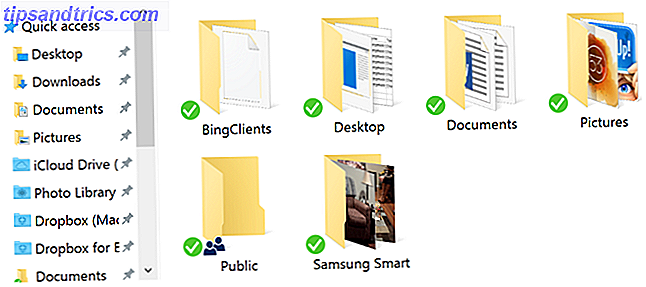
Hoffentlich werden Windows-Ordner in einer zukünftigen Version flacher und schärfer aussehen.
Andere Dinge über
Es gibt einige zusätzliche Windows 10 Ärgernisse, einschließlich der fragwürdigen Wi-Fi Sense Stellt Windows 10 WiFi Sense Feature ein Sicherheitsrisiko? Stellt die WiFi Sense-Funktion von Windows 10 ein Sicherheitsrisiko dar? Lesen Sie mehr und das Fehlen von OneDrive Smart Files So ersetzen Sie OneDrive Smart Files in Windows 10 So ersetzen Sie OneDrive Smart Files unter Windows 10 Microsoft hat OneDrive unter Windows 10 für Poweruser durchbrochen. Das Entfernen von Platzhaltern, auch Smart Files genannt, hat viele Benutzer enttäuscht, die von Windows 8.1 aktualisiert haben. Wir haben einige Problemumgehungen zusammengestellt. Weiterlesen . Und natürlich die Seltsamkeit, den Namen "Windows 9" für Windows 10 zu überspringen.
Jetzt sagen Sie uns: Was sind Ihre größten Windows 10 Ärgernisse? Teile sie in den Kommentaren unten.
Bildquelle: wütende Frau von triocean über Shutterstock, Sam72 über Shutterstock.com